Lors de la création et de l'envoi d'un fichier de vidage, il est essentiel de suivre attentivement les étapes. Envoyer un fichier de vidage complet sans l'orientation d'un spécialiste du support Devolutions pourrait exposer des données sensibles et personnelles. Bien que nous ne puissions garantir la résolution du problème, suivre cette procédure aidera notre équipe à diagnostiquer la cause profonde.
Avant de continuer, veuillez consulter notre avis de sécurité pour l'envoi d'un fichier de vidage.
Cette procédure utilise le Process Explorer, un outil de la suite Sysinternals de Microsoft, pour surveiller Remote Desktop Manager et générer un fichier de vidage.
Le fichier de vidage devrait généralement être compris entre 100 Mo et 300 Mo. Les fichiers dépassant 1 Go sont des vidages complets, pas des minividages, et contiennent plus d'informations que nécessaire.
- Télécharger et installer le Process Explorer à partir des utilitaires Sysinternals.
- Lancer Remote Desktop Manager.
- Reproduire le problème dans Remote Desktop Manager.
- Démarrer l'application procexp64.exe ou procexp.exe depuis le dossier d'installation.
- Dans le Process Explorer, faire un clic droit sur le processus RemoteDesktopManager.exe.
- Sélectionner Create Dump – Create Minidump. Assurez-vous de créer un minividage, pas un vidage complet.
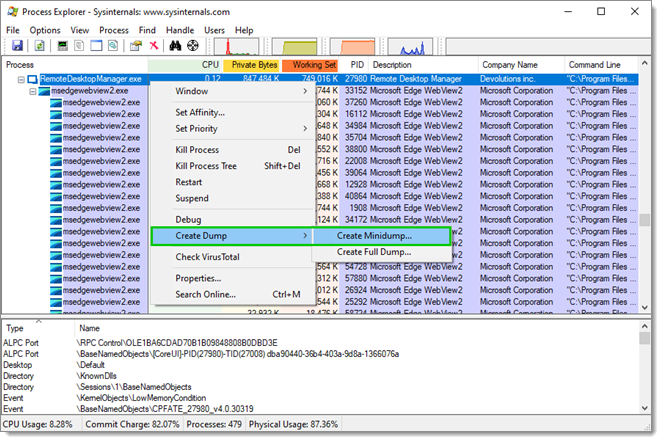
Create Dump – Create Minidump - Enregistrer le fichier RemoteDesktopManager.dmp localement.
- Contacter notre équipe de support pour demander un lien sécurisé pour télécharger le fichier.







